![سه تغییر آزاردهنده در One UI 7 که باید بدانید [+ و راهحل برطرف کردن آنها]](https://takfun.ir/wp-content/uploads/2025/02/تغییر-آزاردهنده-در-One-UI-7.jpg)
گوشیهای گلکسی S25، گلکسی S25 Plus و گلکسی S25 Ultra اولین گوشیهای سامسونگ هستند که بهصورت پیشفرض با اندروید ۱۵ و One UI 7 عرضه میشوند.
به گزارش تکراتو و به نقل از sammobile، پس از عرضه جهانی این گوشیها در ۷ فوریه (۱۹ بهمن)، سامسونگ شروع به انتشار آپدیت One UI 7 برای دستگاههای قدیمیتر خواهد کرد.


One UI 7 ویژگیهای جدید و مهمی را به همراه دارد، اما در عین حال، برخی از قابلیتهای موجود در آن تغییر کرده است. در این مقاله، به سه تغییر خاص که ممکن است برای شما آزاردهنده باشد، بهخصوص اگر از کاربران قدیمی گوشیهای گلکسی باشید، اشاره میکنیم و روش بازگرداندن آنها به حالت قبلی را توضیح میدهیم.
۱٫ پنل تنظیمات سریع در One UI 7 کجاست؟
پس از بهروزرسانی دستگاه خود به One UI 7، ممکن است متوجه شوید که دکمههای پنل تنظیمات سریع دیگر در بالای نوتیفیکیشنها قرار ندارند. سامسونگ در این نسخه جدید، پنل تنظیمات سریع را از بخش اعلانها جدا کرده است. اکنون برای دسترسی به آن باید ابتدا پنل نوتیفیکیشن را باز کنید و سپس انگشت را از لبه چپ یا راست صفحه به سمت داخل صفحه بکشید.
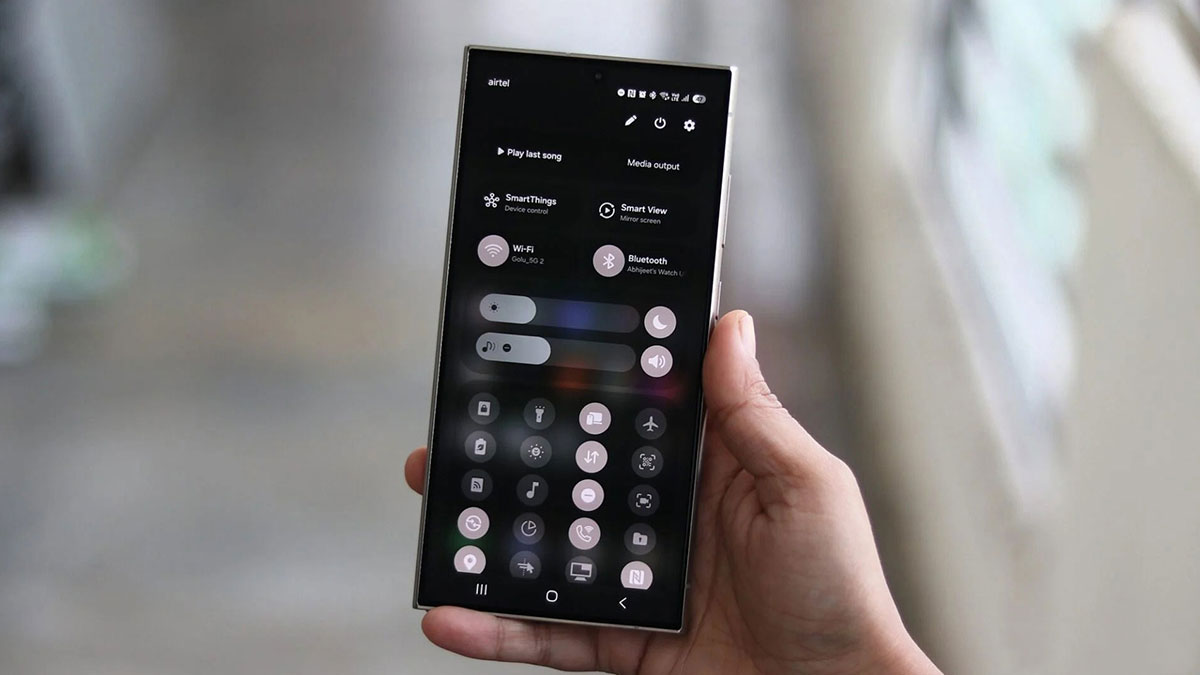
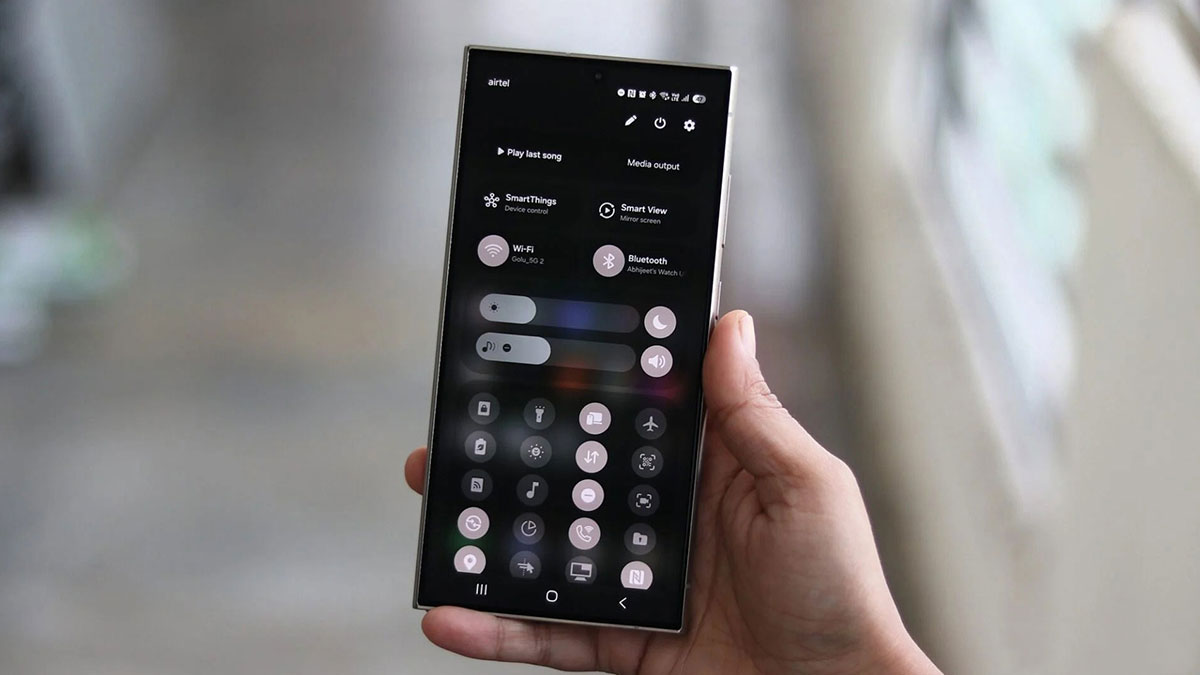
البته یک روش دیگر نیز وجود دارد: کشیدن انگشت از گوشه بالا-راست صفحه به پایین، مستقیما پنل تنظیمات سریع را باز میکند. اما اگر بخواهید پنل اعلانها و تنظیمات سریع را مانند قبل در کنار هم داشته باشید، انجام این تغییر فقط چند مرحله ساده دارد:
پنل تنظیمات سریع را باز کنید.
روی آیکون مداد برای ورود به حالت ویرایش بزنید.
گزینه Panel settings را انتخاب کنید.
حالت Together را فعال کنید.
به صفحه قبل برگردید و روی Done بزنید تا تغییرات اعمال شوند.
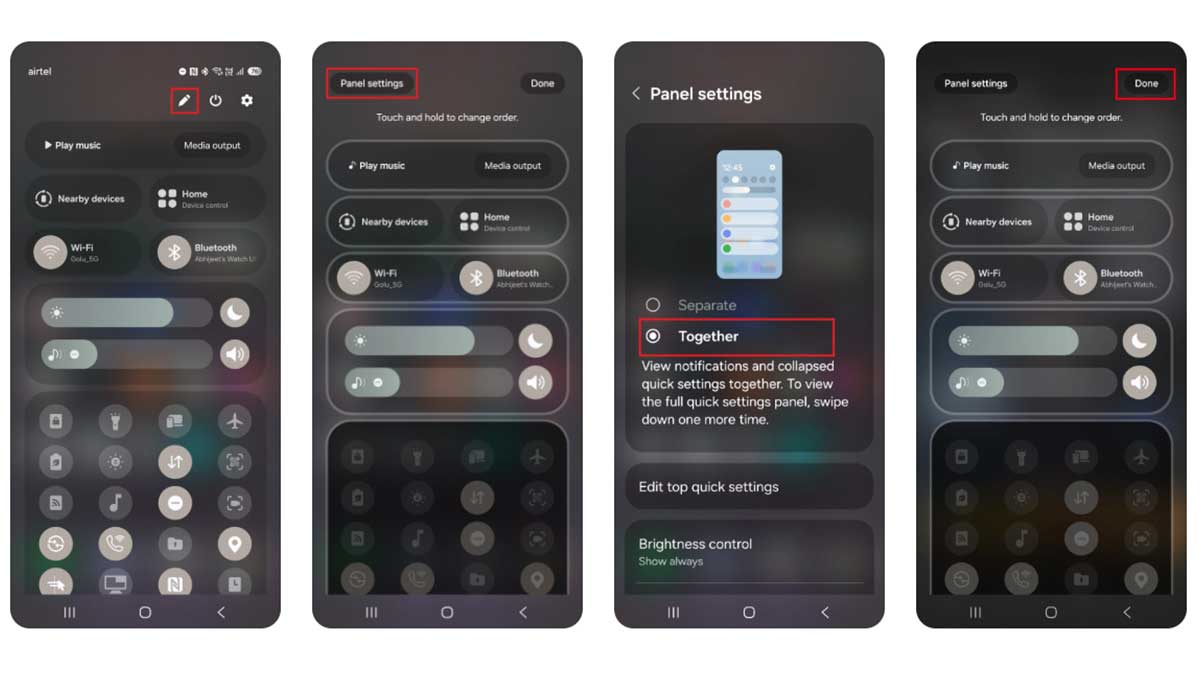
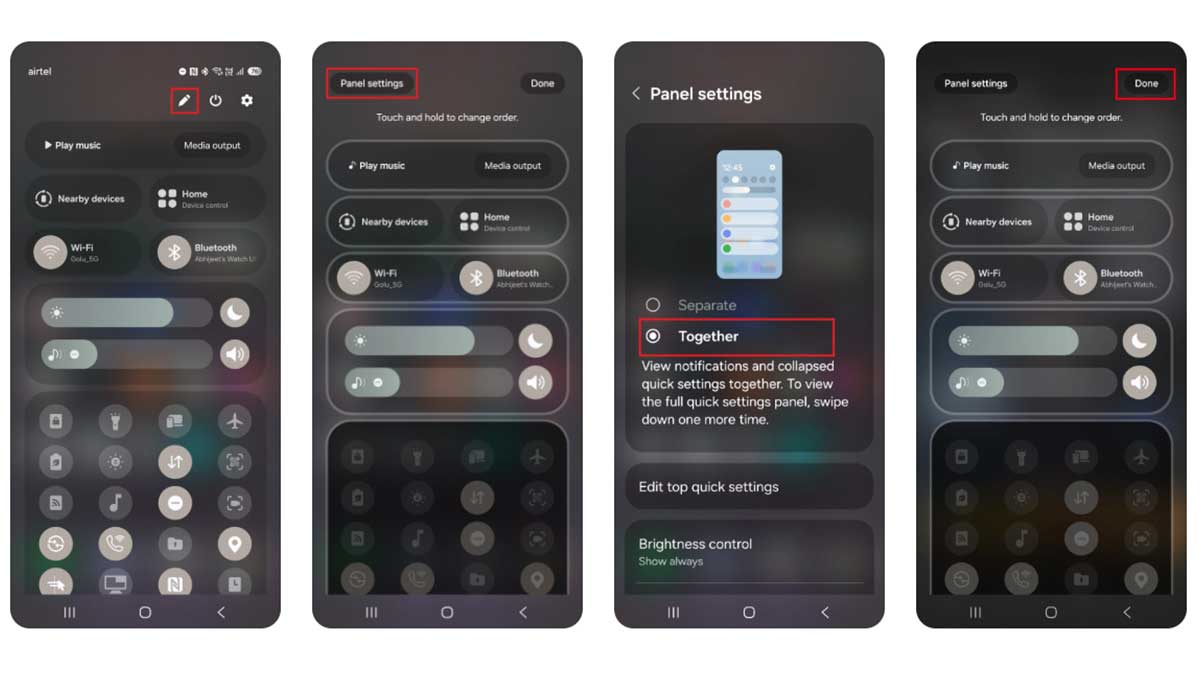
۲٫ جایگزین شدن هوش مصنوعی گوگل جمینی با بیکسبی
سامسونگ مجموعه ابزارهای هوش مصنوعی خود را Galaxy AI نامگذاری کرده است، اما در واقع بسیاری از این قابلیتها بر پایه سرویسهای گوگل کار میکنند. یکی از تغییرات بزرگ در One UI 7 این است که دستیار دیجیتال اصلی که قبلا بیکسبی بود، به گوگل جمینی تغییر کرده است.
کاربران Bixby متوجه خواهند شد که با نگهداشتن دکمه پاور، بهجای Bixby، دستیار Google Gemini باز میشود. با این حال، اگر همچنان میخواهید از بیکسبی استفاده کنید، میتوانید آن را مجددا به دکمه پاور اختصاص دهید:
وارد Settings شوید.
به مسیر Advanced features → Side button بروید.
روی Long press بزنید.
گزینه Bixby را انتخاب کنید.
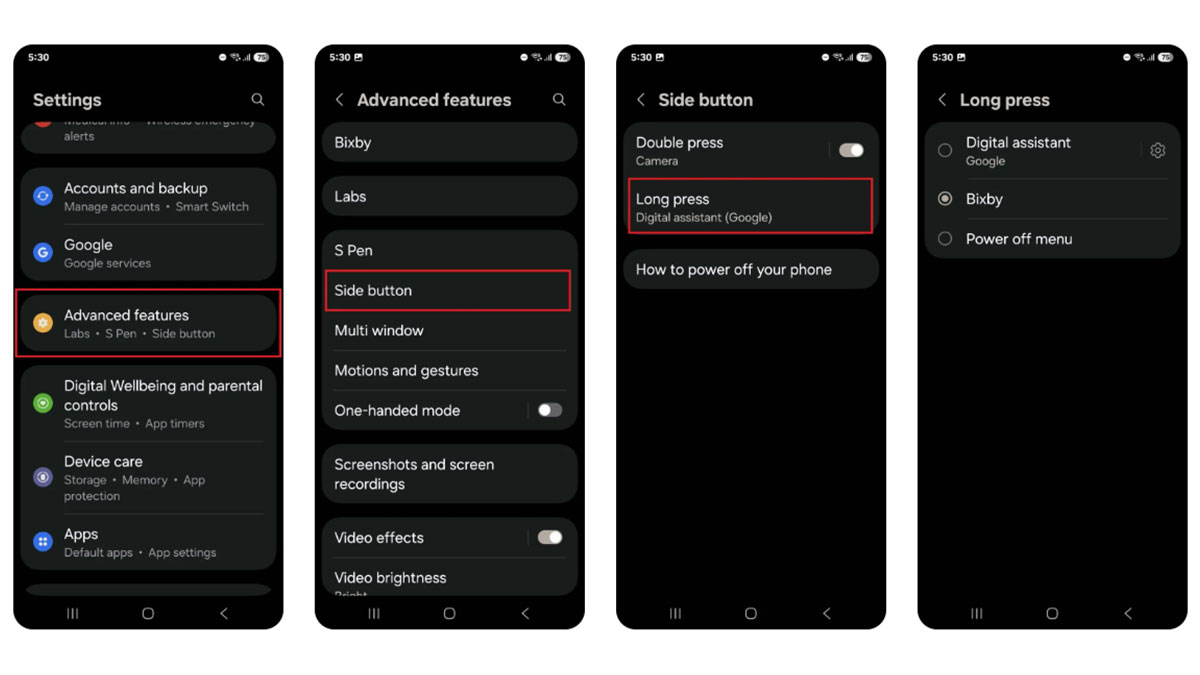
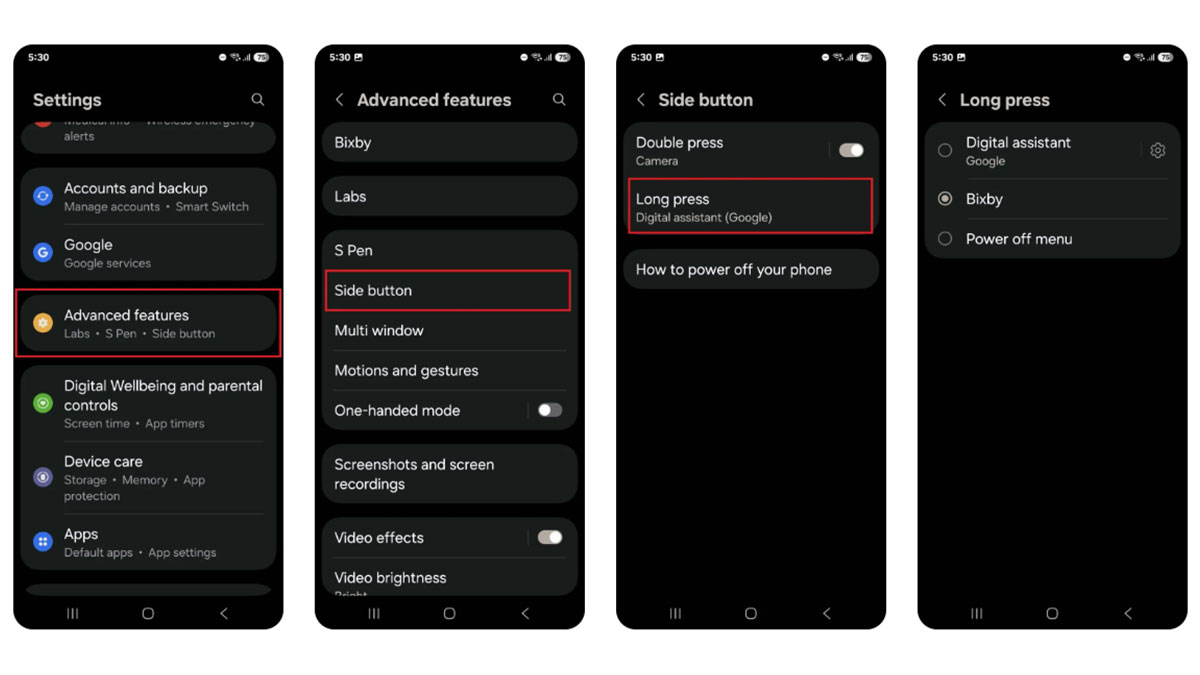
۳٫ کشوی اپلیکیشنها اکنون عمودی اسکرول میشود
یکی از تغییرات موردانتظار که بسیاری از کاربران سامسونگ درخواست کرده بودند، کشوی عمودی اپلیکیشنها بود. سامسونگ بالاخره در One UI 7 این قابلیت را اضافه کرده و اکنون میتوانید بین کشوی اپلیکیشنهای افقی و عمودی یکی را انتخاب کنید.
در حالت عمودی، یافتن برنامهها سریعتر انجام میشود، اما اگر به روش قدیمی (افقی) عادت دارید و میخواهید آن را برگردانید، این مراحل را انجام دهید:
کشوی اپلیکیشنها را باز کنید.
روی More در کنار نوار جستجو بزنید.
گزینه Sort را انتخاب کنید.
Custom order را فعال کنید.
با این کار، دوباره میتوانید با کشیدن انگشت به سمت چپ و راست، بین صفحات کشوی اپلیکیشنها جابهجا شوید.
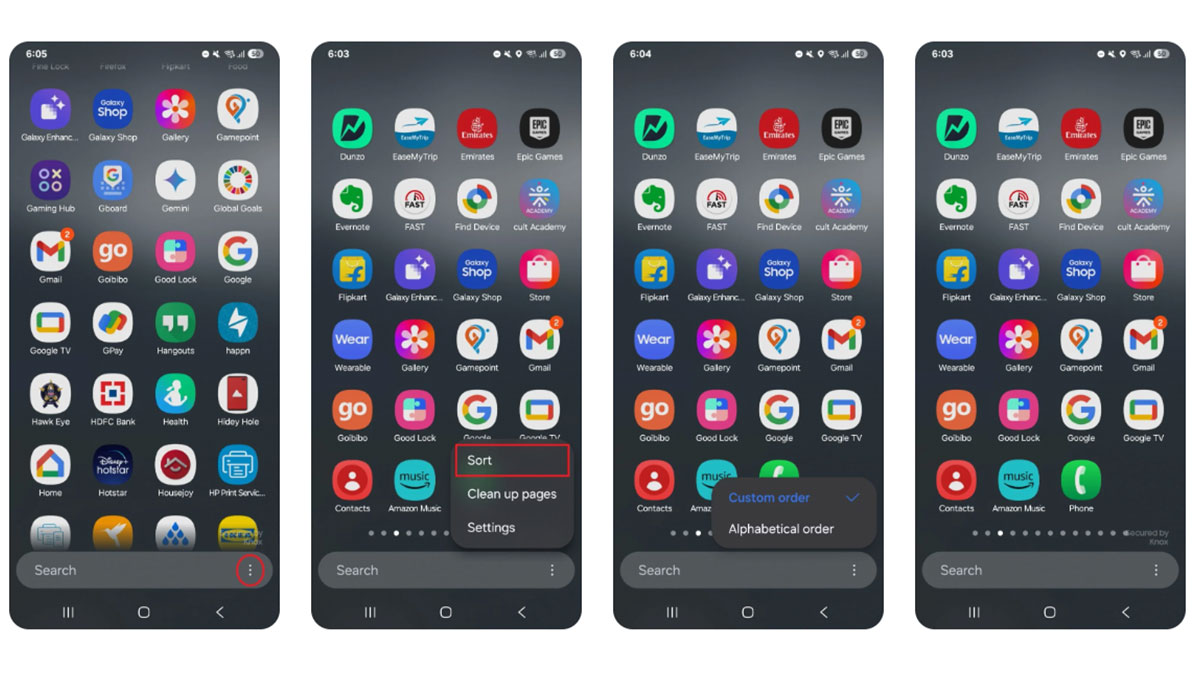
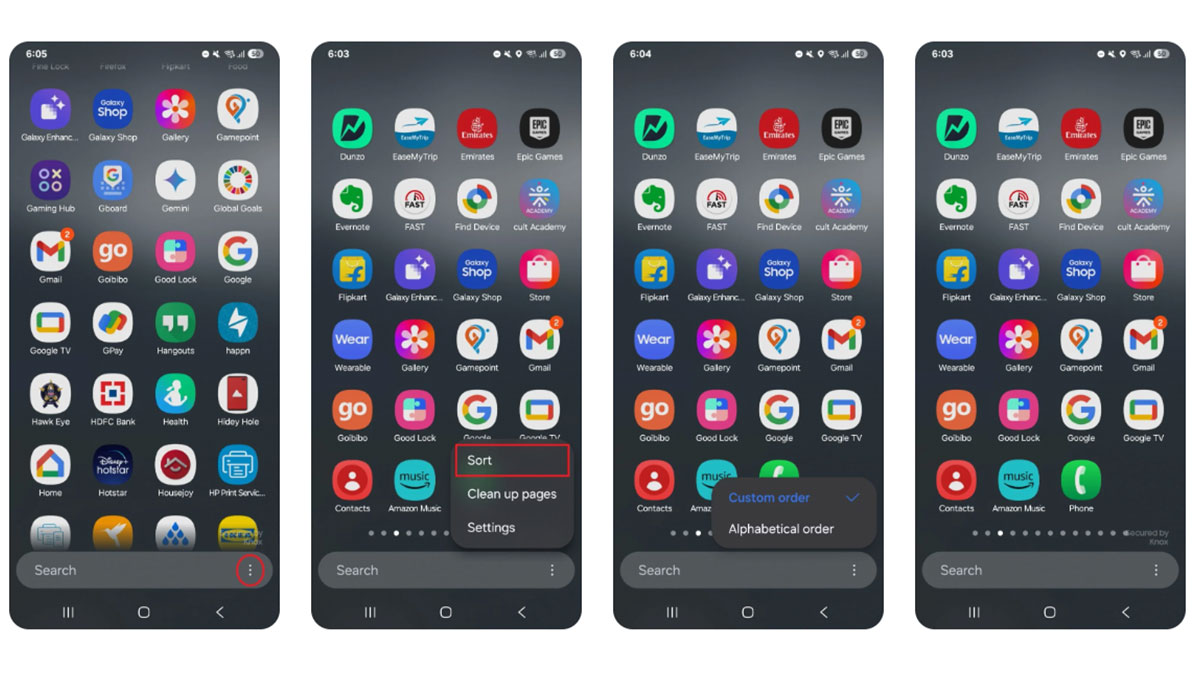
نکته مهم: در صورتی که کشوی اپلیکیشنها را به حالت افقی تغییر دهید، دیگر امکان مرتبسازی الفبایی اپلیکیشنها را نخواهید داشت. مرتبسازی الفبایی فقط در حالت عمودی در دسترس است و هیچ راهی برای تغییر این محدودیت وجود ندارد.
جمعبندی
One UI 7 تغییرات زیادی به همراه دارد که برخی از آنها ممکن است برای کاربران ناخوشایند باشد. اما خوشبختانه، همانطور که در این مقاله توضیح دادیم، با چند تغییر ساده میتوانید برخی از این تنظیمات را به حالت قبلی برگردانید و تجربهای مطابق با سلیقه خود داشته باشید.
سوالات متداول
بعد از آپدیت به One UI 7، چرا دکمههای تنظیمات سریع بالای اعلانها نیستند و چگونه آنها را برگردانم؟
در One UI 7، سامسونگ پنل تنظیمات سریع را از بخش اعلانها جدا کرده است. اکنون برای دسترسی به آن، باید ابتدا نوتیفیکیشن پنل را باز کنید و سپس از لبه چپ یا راست صفحه به سمت داخل بکشید. همچنین میتوانید با کشیدن انگشت از گوشه بالا-راست صفحه به پایین، مستقیما پنل تنظیمات سریع را باز کنید.
اما اگر میخواهید پنل تنظیمات سریع و اعلانها مانند قبل در کنار هم باشند، این مراحل را انجام دهید:
پنل تنظیمات سریع را باز کنید.
روی آیکون مداد بزنید تا به حالت ویرایش بروید.
گزینه Panel settings را انتخاب کنید.
گزینه Together را فعال کنید.
دکمه Done را بزنید تا تغییرات ذخیره شوند.
چرا بعد از آپدیت به One UI 7، با نگهداشتن دکمه پاور، Bixby باز نمیشود و چطور میتوانم آن را برگردانم؟
سامسونگ در One UI 7، گوگل جمینی را جایگزین بیکسبی کرده است و بهصورت پیشفرض، با نگهداشتن دکمه پاور، دستیار Gemini را اجرا میکند.
اما اگر همچنان میخواهید Bixby را به دکمه پاور اختصاص دهید، کافی است مراحل زیر را انجام دهید:
به Settings بروید.
وارد Advanced features → Side button شوید.
گزینه Long press را انتخاب کنید.
Bixby را انتخاب کنید تا مجدداً فعال شود.
چرا کشوی اپلیکیشنها در One UI 7 بهصورت عمودی اسکرول میشود و چگونه آن را به حالت افقی برگردانم؟
سامسونگ در One UI 7 امکان کشوی اپلیکیشنهای عمودی و افقی را فراهم کرده است. در حالت عمودی، میتوانید برنامهها را سریعتر پیدا کنید، اما اگر به روش قدیمی (افقی) عادت دارید، میتوانید آن را برگردانید:
کشوی اپلیکیشنها را باز کنید.
روی More در کنار نوار جستجو بزنید.
گزینه Sort را انتخاب کنید.
Custom order را فعال کنید.
نکته: در حالت افقی، امکان مرتبسازی برنامهها بهصورت الفبایی وجود ندارد. مرتبسازی الفبایی فقط در حالت عمودی فعال است و نمیتوان آن را تغییر داد.
نظر شما درباره این تغییرات رابط کاربری One UI چیست؟ دیدگاه خود را در بخش کامنتها با تکراتو به اشتراک بگذارید و اخبار گوشی را با ما دنبال کنید.
آموزش
دانلود آهنگ

دیدگاهتان را بنویسید